连接相机
| 1. 打开相机。初始化最多可能需要大约 40 秒。 | |
| 2. 从桌面启动 GCT 。 | |
| 3. 在工具栏 上,单击 Run device discovery(运行设备发现)。 | |
| 4. 单击 “发现 ”对话框中的“开始发现 ”。 Dialog (对话框) 窗口显示所有发现的摄像机。 | 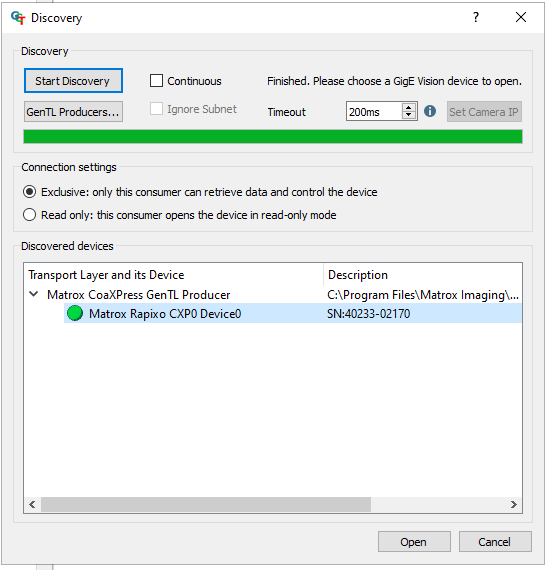 |
| 5. 选择摄像头, 然后单击 Open(打开)。 |
用一台 PC 连接两台相机
最新的 GCT2 版本不支持在一个 GCT2 实例中使用多台相机。要将多个摄像头连接到 PC,您需要打开两个实例 (Windows) 以将摄像头连接到 PC。
如果您将两台摄像机连接到 PC 并打开一个新的 GCT2 实例,您可以选择一台摄像机并将其连接到 GCT2 实例。两个摄像头都在 Discovery 窗口中可见。使用第二个 GCT2 实例,您可以连接第二个摄像头。
编辑传输层
传输层 (TL) 用于指代 GigE(Kithara 或 s2i)或 CoaXPress 等接口。
要更改传输层,请按照以下说明操作。
| 1. 打开相机。初始化最多可能需要大约 40 秒。 | |
| 2. 从桌面启动 GCT 。 | |
| 3. 在工具栏 上,单击 Run device discovery(运行设备发现)。 | |
| 4. 单击 “发现 ”对话框中的“开始发现 ”。 Dialog (对话框) 窗口显示所有发现的摄像机。 | 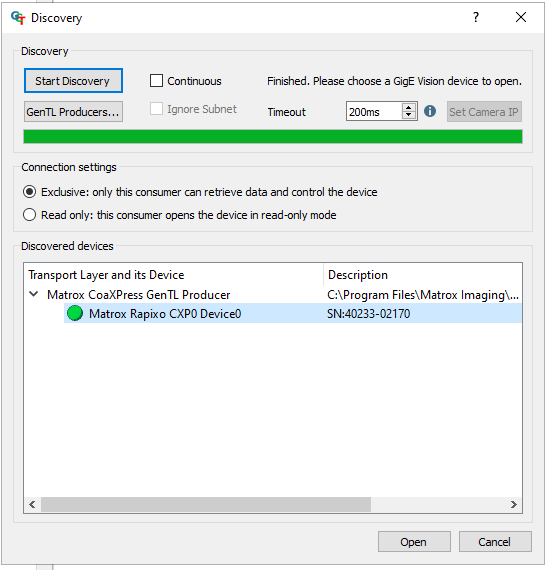 |
| 5. 单击 GenTL Producers。 | |
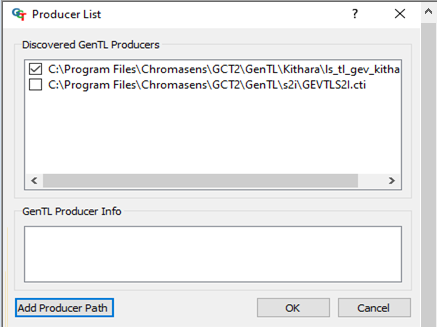 | |
| 6. 选择特定文件,例如 ls_tL_gev_kithara.cti 或 GEVTLS2I.cti, 然后单击 或 清除 文件 | |
| 7. 单击 OK(确定)确认您的配置。 |
注意
在安装后的第一个发现过程中,GCT 从系统环境变量 GENICAM_GENTL64_PATH 中获取路径,并在每个文件夹中搜索 .cti 文件。如果找到并解析了传输层文件,则可以使用相应的传输层来检测相机。在第一个发现过程中,这可能需要几分钟时间。